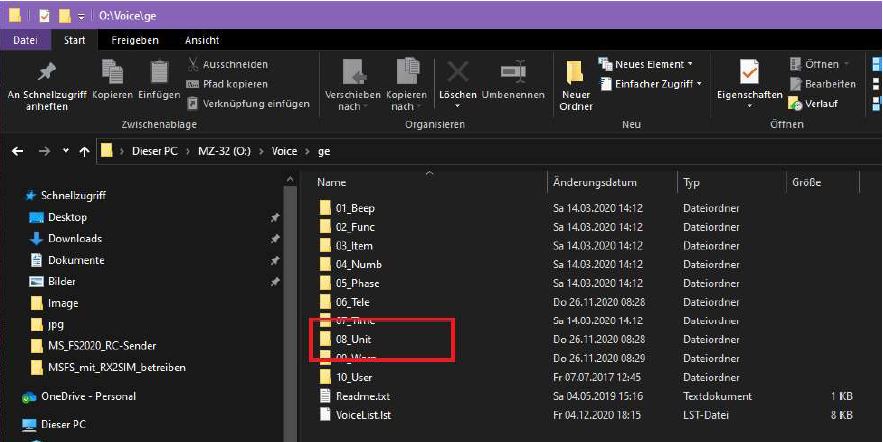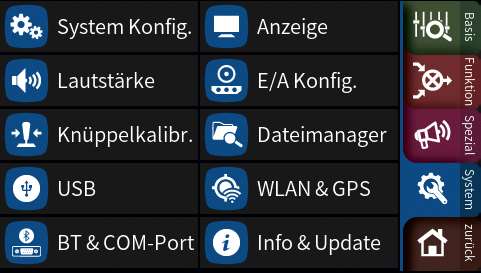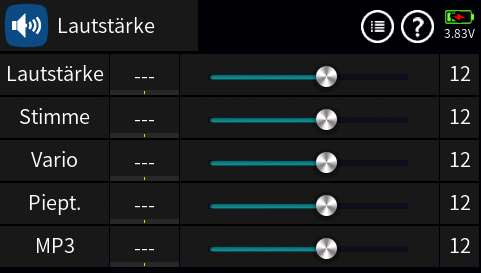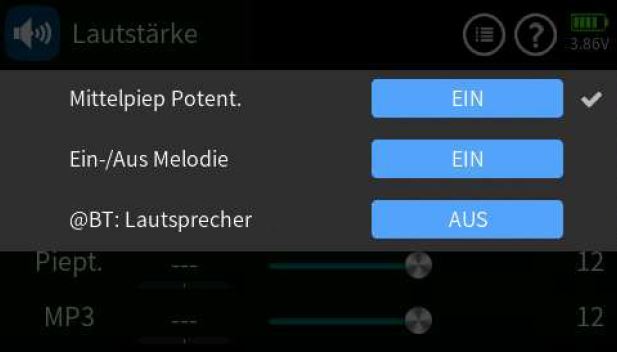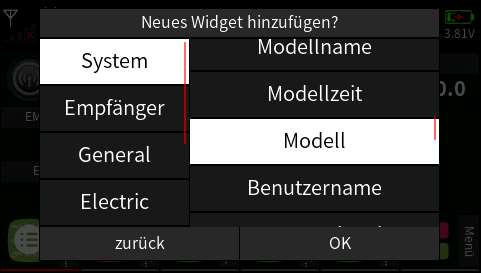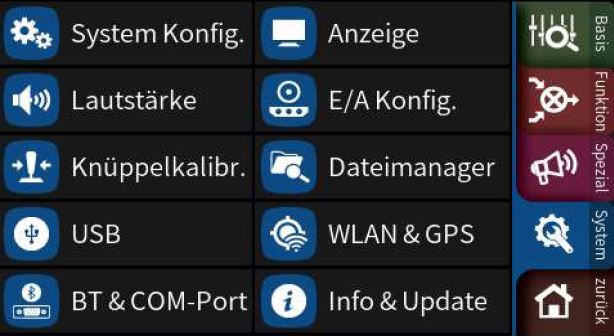Versionshinweis zur mz-16 und mz-32 V1.043
Versionshinweis V1.043 – 21. Dezember 2020
ÜBERBLICK
Diese neue Version enthält viele neue Funktionen und Verbesserungen für die RC-Sender mz-16 und mz-32. Während unsere vorherige Version in erster Linie eine Wartungsversion mit ein paar neuen Features war, wurden in dieser Version viele Benutzeranforderungen in Form neuer und verbesserter Funktionen umgesetzt, die den Nutzwert Ihres Graupner-Senders erhöhen.
Neben einigen kleinen Korrekturen haben wir auch auch viele vorhandene Funktionen erweitert sowie die Funktionen unserer Sender noch ein paar Schritte weiterentwickelt. So ist nun auch mehr Kontrolle über die Präsentation möglich indem Sie Ihren Modellen Bild-Widgets zuweisen und benutzerdefinierte Startbildschirme erstellen, sowie zusätzliche System-Sound-Kontrolle und Unterstützung für Drucksensoren und neue Hardware von Drittanbietern nutzen können.
Um diesen Änderungen und Ergänzungen auch an anderen Stellen gerecht zu werden, benötigt die Version 1.043 zusätzliche Sprachdateien für den Druck- und Treibstoffsensor sowie entsprechend angepasste Hilfeseiten. Stellen Sie deshalb sicher, dass Sie den Sender mit Hilfe des Firmware Upgrade Studios updaten und dabei vor „Download inkl. Sprach- und Hilfedateien“ ein Häkchen setzen um alle relevanten Ressourcen (Hilfe, Sprache usw.) herunterzuladen.
HINWEISE
- Bevor Sie auf die neue Version updaten, sind in Ihrem eigenen Interesse alle Modellspeicher auf einem geeigneten Medium zu sichern, z. B. auf Ihrem PC!!!
- Zum Konvertieren eines Modellspeichers passend zur neuen Firmwareversion ist jeder davon betroffene Modellspeicher zwingend VOR dessen erstmaliger Benutzung unter der neuen Firmware zu speichern. Dazu ist unmittelbar nach dem Laden eines Modellspeichers dieser entweder wieder kurzzeitig zu entladen indem Sie den Sender aus- und wieder einschalten oder den Modellspeicher wechseln und anschließend wieder zurück wechseln. In beiden Fällen wird der aktuelle Modellspeicher unter der neuen Firmwareversion abgespeichert und kann nach dem erneuten Einschalten des Senders bzw. nach dem erneuten Laden des betreffenden Modellspeichers wie üblich benutzt werden.
Die alte Widget-Voreinstellungsdatei funktioniert nicht mehr korrekt, da ein Widget „Druck“ hinzugefügt wurde:

Laden Sie deshalb ein Modell mit Ihren bevorzugten Widget-Einstellungen und stellen Sie im Menü „System Konfig.“ Ihre „Modell Voreinst.“ wieder her indem Sie erneut „Sichern“ antippen:

In einigen Sprachen muss ggf. der Ordner \\Voice\unit vor der Durchführung des Updates von „unit“ zu „Unit“ (Großes U) umbenannt werden:
Sie können den Ordner mit dem Dateimanager überprüfen und ggf. korrigieren. Bei Windows muss die Umbenennung ggf. in zwei Schritten erfolgen. Erst in Uni, dann in Unit umbenennen.
KORREKTUREN
- Widgets zurücksetzen: Das Zurücksetzen der Uhren Widgets ist nun auch dann möglich, wenn keine Einschaltinitialisierung aktiviert ist. Nur dann, wenn alle Widgets zurück gesetzt werden sollen, muss die Einschaltinitialisierung aktiviert sein, wenn eine Uhr auch in diesem Fall zurückgesetzt werden soll.
- Geber Ankünd: Verzögerungszeit bei phasenabhängiger Einstellung korrigiert.
- E/A Konfig: Korrektur der Motor-Stop Funktion für das SP-Protokoll.
- System Warnungen: Zeilenbezeichnung „Startet bei Ph. Normal“ umbenannt in „Startet bei Phase 1“ da an anderer Stelle der für die Phase 1 vorbelegte Phasenname „Normal“ auch geändert werden kann und infolgedessen Begriffsdifferenzen entstehen würden.
VERBESSERUNGEN
- Sprach Ankündigung:Die Auflösung von Rundenzeitenbenachrichtigungen wurde von 1 Sekunde auf 0,1 Sekunden geändert. Wir haben auch das Handling der Rundenzeitenuhren verbessert.
- Sprach Ankündigung: Die maximale Zeitverzögerung für Benachrichtigungen wurde von 60 Sekunden auf 300 Sekunden erhöht.
- Geber Ankündigung: Die maximale Zeitverzögerung wurde von 10 Sekunden auf 20 Sekunden erhöht.
- Geber Ankündigung:
- Ist 1 Zyklus eingestellt, erfolgt die Ansage nach Ablauf der gewählten Verzögerungszeit.
- Sind 2 oder mehr Zyklen eingestellt, erfolgt die erste Ansage sofort und alle weiteren verzögert wie bisher.
- Trimmansicht: Nach einer Trimmänderung kehrt das Trimmmenü jetzt schneller zum Hauptbildschirm zurück (weniger Verzögerung).
- Varioton: Die Tonmittenfrequenz und die Tonskala wurde deutlich verbessert.
- Varioton: Der Sinkenton ist jetzt länger und angenehmer.
Lautstärke: Durch Antippen des neu eingeführten Symbols links neben dem „?“ rechts oben im Display wird ein Auswahlfeld eingeblendet, in dem verschiedene Funktionen AUS-/EIN-geschaltet werden können:
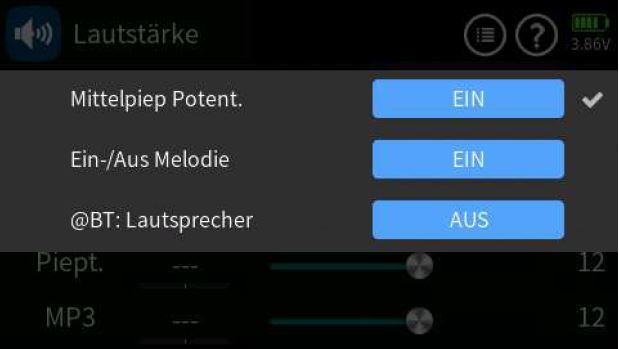
- Mittelpiep Potent.:In dieser Zeile kann der beim Überschreiten der Mittelposition ertönende Piep AUS und EIN geschaltet werden.
- Ein-/Aus Melodie: Schaltet die beim Starten und Abschalten des Senders ertönenden Melodien EIN/AUS.
- @BT:Lautsprecher: Sobald „BluetoothTM“ im Menü „BT & COM-Port“ ausgewählt wurde, wird diese Zeile zusätzlich eingeblendet, in welcher der bisher bei aktiver Bluetooth-Verbindung automatisch abgeschaltete Senderlautsprecher nun wahlweise AUS oder EIN geschaltet werden kann. Dadurch bleibt ggf. der Lautsprecher im Sender an, wenn z. B. für die HoTT Viewer App eine Datenverbindung zum Smartphone aktiv ist.
Antippen des Häkchens rechts oben schließt die Einblendung wieder.
- Kanalsequenzer: Vor dem Kanalsequenzer können jetzt Geber und freie Mischer verwendet werden, was die Gesamtfunktionalität des Sequenzers verbessert.
- Warnung „keine Telemetriedaten vorhanden“:Um dem Benutzer Zeit zum Abschalten der HF bzw. Einschalten des Empfängers zu lassen, wird nun die HF-Warnung erst nach einer Wartezeit von 7 Sekunden aktiviert.
NEU
Kanalsequenzer: Geber und freie Mischer können vor den Kanalsequenzerkanälen eingestellt werden, was zusätzliche Funktionalitäten erlaubt.
Unterstützung für Drucksensoren: In dieser Version wurde die Unterstützung für Drucksensoren hinzugefügt, die an einem Graupner General Engine-Modul oder General Air-Modul angeschlossen sind. Abhängig von den Einstellungen Ihres Senders wird der Druck in BAR oder PSI in einem Widget angezeigt oder angekündigt.
Widget Anzeige für Druck in in PSI oder BAR, abhängig von der Einstellung Meter/Fuß.
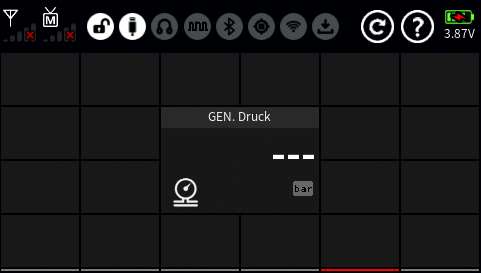
Durch längeres Antippen des Druck-Widgets wird der aktuelle, maximale und minimale Druck angezeigt:
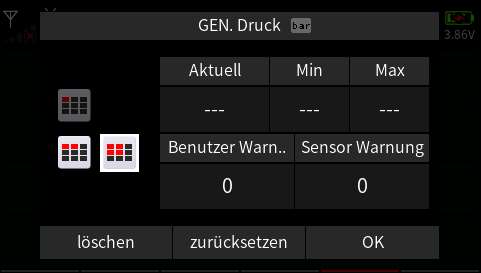
Benutzerwarnungen können den maximalen und minimalen Druck per Telemetrie überwachen und je nach Einstellung rechtzeitig einen Alarm auslösen:

Der 150PSI Sensor (2 … 5V) wird an den Anschluss Zelle 1 angeschlossen.
Der 35 Bar Sensor (0,5 … 4,5V) kann sowohl an den Anschluss Zelle 1, als auch am BATT1 Anschluss angeschlossen.
Um Echtzeit-Sprachansagen des aktuellen Drucks zu erhalten, ist im Menü „Sprach Ankündigungen“ die Option „General / Druck“ zu aktivieren und mit einem Schalter zu versehen:
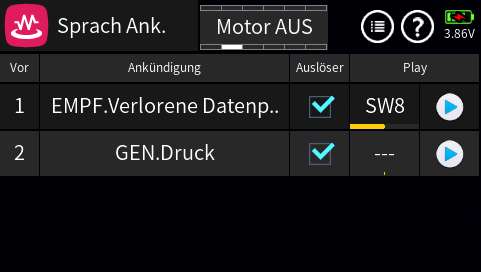
System Warnung / Start korr. Geberpos.
Öffnen Sie das Menü und Scrollen Sie dann nach unten, zur Position „Start korr. Geberpos.“:
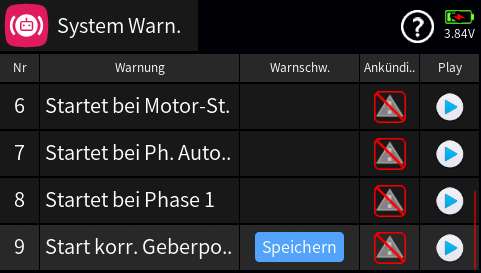
Die Option „Start korr. Geberposition“ überprüft nun wahlweise auch die Positionen der LVx- und DVx-Geber um sicherzustellen, dass der Sender bereits vor dem Einschalten der HF über die für Ihr Modell passenden Einstellungen verfügt.
Um die neue Option zu aktivieren und anzupassen tippen Sie auf das Symbol rechts von „Speichern“:

Die Warnoption „Start korr. Geberpos.“ ist inaktiv.
Nach dem Einschalten des Senders oder einem Modellwechsel werden, wie bisher, nur die beim Antippen von „speichern“ gespeicherten mit den aktuellen Schalterpositionen verglichen und ggf. vorhandene Abweichungen entsprechend angezeigt.
Nach dem Einschalten des Senders oder einem Modellwechsel werden die beim Antippen von „speichern“ gespeicherten Positionen mit den aktuellen Schalterstellungen UND Positionen der vier Drehregler DVx sowie der beiden Drehschieber LVx verglichen und ggf. vorhandene Abweichungen entsprechend angezeigt.
Aktiviert die Warnung „Start korr. Geberpos.“.
Antippen von „OK“ übernimmt die Auswahl und schließt das Auswahlfenster.
Sobald hernach der Sender mit abweichender Position eines oder mehrerer der zu überwachenden Bedienelemente eingeschaltet oder ein Modellwechsel durchgeführt wird, wird das nachfolgend beispielhaft dargestellte Warndisplay eingeblendet und zusätzlich ertönt eine entsprechende Ansage. Alle rot markierten Bedienelemente befinden sich an abweichender Position:
Lautstärke:
Das Menü „Lautstärke“ öffnen:
Durch Antippen des neu eingeführten Symbols links neben dem „?“ rechts oben im Display wird ein Auswahlfeld eingeblendet, in dem verschiedene Funktionen AUS-/EIN-geschaltet werden können:
Mittelpiep Potent.: In dieser Zeile kann der beim Überschreiten der Mittelposition ertönenden Piep AUS und EIN geschaltet werden.
Ein-/Aus Melodie: Schaltet die beim Starten und Abschalten des Senders ertönenden Melodien EIN/AUS.
@BT:Lautsprecher: Sobald „BluetoothTM“ im Menü „BT & COM-Port“ aktiviert wurde wird diese Zeile zusätzlich eingeblendet, in welcher der bisher bei aktiver Bluetooth-Verbindung automatisch abgeschaltete Senderlautsprecher nun wahlweise AUS oder EIN geschaltet werden kann. Dadurch bleibt ggf. der Lautsprecher im Sender nun an, wenn z. B. für die HoTT Viewer App eine Datenverbindung zum Smartphone aktiv ist.
Antippen des Häkchens rechts oben schließt die Einblendung wieder.
Modell Widget
Sie können jetzt ein Bild zuweisen, das Ihrem Modell zugeordnet ist.
Das Bild kann als Widget auf jeder Widget-Seite angezeigt werden.
Jede Widget-Seite kann bis zu sechs Bilder enthalten.
Der Bildtyp muss Windows .bmp sein im Format 158 x 106 Pixel, 24 Bit bei 72 dpi.
Um einem Modell ein Bild zuzuordnen, muss der Dateiname des Bildes mit dem Namen des Modells identisch sein und den Präfix .bmp haben.
Beispiel: Wenn im Menü „Modelltyp“ als Modellname beispielsweise „Alpha 150 GPS“ angezeigt wird, dann muss der entsprechende Dateiname des Bildes „Alpha 150 GPS.bmp“ lauten.
Das Bild muss im Massenspeichermodus (System / USB-Menü) in den Ordner „Image“ des Senders kopiert werden.
Erfüllt das Bild nicht die oben genannten Anforderungen, wird es nicht geladen und durch ein Standardbild ersetzt.
Bild zuweisen: Den Modellspeicher, dem ein Bild zugeordnet werden soll ggf. laden und dann darauf achten, dass für das vorgesehene Bild eine freie Stelle mit 2 x 2 Blöcken zur Verfügung steht:
Um das Bild einzufügen, den linken oberen der freien Blöcke antippen, im daraufhin eingeblendeten Display „System“ auswählen und dann in der rechten Spalte zu „Modell“ scrollen:
Nach dem Markieren von „Modell“ und Antippen von „Ok“ erscheint die Modellauswahl mit dem bereits vormarkierten Modellspeicher:
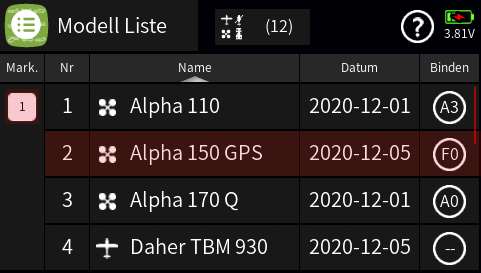
Antippen des markierten Modellspeichers öffnet eine weitere Displayseite …
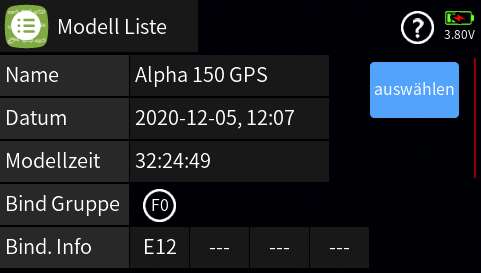
… und hier die Auswahl durch Antippen von „auswählen“ rechts oben bestätigen:

In der Grundanzeige des Senders wird nun das Bild mit dem Namen des Modellspeichers an der ausgewählten Stelle angezeigt. Durch Antippen des Modellbildes kann das Modell ggf. gespeichert und erneut geladen werden.
Bis zu sechs Modellbilder können auf einer Displayseite untergebracht werden:
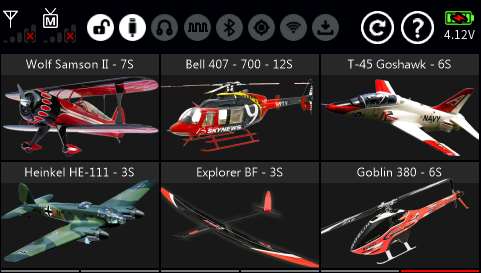
Durch Tippen auf eines der Modellbilder wird das betreffende Modell geladen.
So kann auf einfache Weise ein Schnellstartmenü für z. B. häufig benötigte Modellen gestaltet werden.
Modellabhängig benutzerdefinierter Startbildschirm
Während des Ladevorganges eines Modellspeichers kann ein Bild beispielsweise des zu ladenden Modells angezeigt werden. Ist kein Bild vorhanden, wird ein Standardbild des jeweiligen Modelltyps mit dem Namen des zu ladenden Modells am unteren Rand angezeigt.
Das Bild muss als Windows-.bmp im Format 480 x 272 Pixel, 24 Bit bei 72 dpi im Verzeichnis „Image“ des Senders liegen.
Um das Bild dem richtigen Modellspeicher zuordnen zu können, muss der Dateiname des Bildes den selben Namen wie das Modell plus „S_“ voran und dem Präfix .bmp haben.
Beispiel: Wird im Menü „Modelltyp“ als Modellname beispielsweise „Alpha 150 GPS“ angezeigt, dann muss der Dateiname des Bildes „S_Alpha 150 GPS.bmp“ lauten.
Erfüllt das Bild nicht die oben genannten Anforderungen, wird es durch ein Standardbild des jeweiligen Modelltyps ersetzt.
Hinweis: Der Modellname und das Graupner-Logo im nachfolgenden Beispielbild sind Bestandteile des Bildes und deshalb ggf. zuvor mit Hilfe eines geeigneten Bildeditors in das Bild zu integrieren.
Display während des Startes mit Modellbild:

Geladenes Modell mit Bild im Modell-Widget:

BluetoothTM: anrufen Funktion
Es wurde eine Anruffunktion für Bluetooth-Headsets hinzugefügt, die über keine geeignete Aktivierungsfunktion für die Headset-Audio-Funktion des Senders verfügen.
Zum Herstellen einer derartigen Verbindung ist das Menü „BT & COM-Port“ zu öffnen:
Falls Ihr Bluetooth-Headset keine Verbindung herstellt, tippen Sie entweder auf das Kopfhörersymbol oder auf den Menüdialog.

Auch dann, wenn das Kopfhörersymbol bereits blau angezeigt wird, kann es nötig sein den Kopfhörer zusätzlich anzurufen. Ist kein Ton im Kopfhörer zu hören, tippen Sie daher erneut auf das Kopfhörer Symbol oder gehen Sie in den Menüdialog.

Die „Headset anrufen“-Funktion ist durch Antippen des blauen Feldes solange zu Aktivieren bis EIN erscheint.
iMSB BluetoothTM Modul Kompatibilität
Diese Version bietet Unterstützung für das optional erhältliche Bluetooth-Modul für erweiterte RC-Telemetrieanzeigen von iMSB. Dieses Modul ersetzt das interne Bluetooth-Modul im mz-32 Sender oder kann in die mz-16 eingebaut werden und bietet schnellen Zugriff auf iPhone-, iPad- und iPod Touch-Geräte.
iMSB bietet eine neue und verbesserte Möglichkeit zum Protokollieren, Überwachen und Anzeigen von Flügen in Echtzeit mithilfe des Graupner HoTT Telemetry-Protokolls.
iMSB verfügt außerdem über ein externes Bluetooth-Modul, das mit allen Graupner HoTT-Sendern funktioniert. Dieses könnte auch zusätzlich zum internen Modul an die Datenbuchse angeschlossen werden. Das iMSB Bluetooth Modul wird auch durch die HoTT Viewer App unterstützt.

Beispieldisplays des iMSB Advanced RC Telemetrie Displays auf einem iPhone